NuGet を使用して WDK をインストールする
この記事では、NuGet を使用してコンピューターに Windows ドライバー キットをインストールする方法について説明します。 NuGet は、ソフトウェアのパッケージ化と配布に使用される一般的なパッケージ マネージャーです。 詳細については、「NuGet とは」を参照してください。
Windows Driver Kit の概要
Windows Driver Kit (WDK) は、Windows ドライバーの開発、テスト、展開に使用されるソフトウェア ツール セットです。 WDK に含まれるコンテンツは、ヘッダー、ライブラリ、サンプル、ツール、テンプレートの 5 種類に分類できます。
WDK は、異なるインストール オプションを備えた 3 つの異なるディストリビューションでリリースされています。
Windows Driver Kit (WDK): WDK は、従来の msi ベースのパッケージとして使用できます。 Visual Studio をインストールする必要があり、WDK は %ProgramFiles(x86)%\Windows Kits\ にインストールされます。 WDK のダウンロードとインストールの詳細については、「Windows Driver Kit (WDK) のダウンロード」を参照してください。
Enterprise Windows Drivers Kit (EWDK): EWDK はスタンドアロン ISO として出荷されます。これには、コマンド ライン コンパイラ ビルド ツール、SDK、WDK が含まれます。 EWDKは、スタンドアロンの自己完結型コマンドライン環境です。 使い始めるには、ISO をマウントして LaunchBuildEnv を実行するだけです。 EWDK をダウンロードして使用する方法については、「 Windows Driver Kit (WDK) をダウンロードする」を参照してください。
Windows Drivers Kit NuGet パッケージ: WDK NuGet パッケージは、最新の CI/CD パイプラインで共有およびサポートされている Windows ドライバーの構築に使用される、重要なライブラリ、ヘッダー、DLL、ツール、およびメタデータで構成されます。 WDK NuGet パッケージの公式リリースは、nuget.org で利用できるようになりました。最新のリリース バージョンは 10.0.26100.2161 です。 WDK、SDK、および Visual Studio の最新リリースについては、「 Kit のバージョン管理を参照してください。
開発者は、NuGet パッケージ マネージャーを使用して、Visual Studio から直接 Windows Driver Kit (WDK) NuGet パッケージへのアクセスと統合を行うことができます。 これらのパッケージを利用することで、ドライバー開発者は重要なビルド ツールをプロジェクトにシームレスにインストールして、スムーズかつ効率的に WDK を取得できます。 さらに、WDK NuGet パッケージを使用すると、より頻繁な更新とリリースが可能になり、CI/CD パイプライン内のビルド システムに簡単に統合できます。 詳細については、「NuGet パッケージ マネージャーを使用して Visual Studio にパッケージをインストールして管理する」を参照してください。
nuget.org から入手できる x64 および ARM64 WDK NuGet パッケージへのリンクを次に示します。
x64: https://www.nuget.org/packages/Microsoft.Windows.WDK.x64/
ARM64: https://www.nuget.org/packages/Microsoft.Windows.WDK.ARM64
自動ビルド システムでドライバーをビルドするための手順
大規模な自動システムでドライバーをビルドする方法については、「ローカルでのビルド」を参照してください。
WDK NuGet の概要
前提条件
- Windows 11 以降の X64/ARM64 PC。
Visual Studio 2022 をインストールする
WDK NuGet には Visual Studio が必要です。 Visual Studio 2022 の Community、Professional、または Enterprise エディションをダウンロードしてインストールします。
Visual Studio 2022 をインストールするときに、 [C++ によるデスクトップ開発] を選択し、[個別のコンポーネント] で以下を追加します。
MSVC v143 - VS 2022 C++ ARM64/ARM64EC Spectre 軽減ライブラリ (最新)
MSVC v143 - VS 2022 C++ x64/x86 Spectre 軽減ライブラリ (最新)
最新 v143 ビルド ツール用 C++ ATL と Spectre 軽減策 (ARM64/ARM64EC)
最新 v143 ビルド ツール用 C++ ATL と Spectre 軽減策 (x86 & x64)
最新 v143 ビルド ツール用 C++ MFC と Spectre 軽減策 (ARM64/ARM64EC)
最新 v143 ビルド ツール用 C++ MFC と Spectre 軽減策 (x86 & x64)
Windowsドライバ キット
WDK NuGet をインストールする方法
Visual Studio で WDK NuGet パッケージを取得してインストールするには、次の手順に従います。
Visual Studio を起動します。
"カーネル モード ドライバー (KMDF)" C++ プロジェクトなど、新しいドライバー プロジェクトを作成します。
ドライバー プロジェクト ソリューション ファイルを右クリックし、 Manage NuGet パッケージを選択します。
パッケージ ソースの横にあるドロップダウン メニューを選択し、
nuget.orgを選択します。WDKを検索します。
開発するプラットフォーム アーキテクチャに基づいて、
Microsoft.Windows.WDK.x64またはMicrosoft.Windows.WDK.ARM64を選択します。他のチェックボックスは既定のままにしておきます。
[インストール] を選択します。
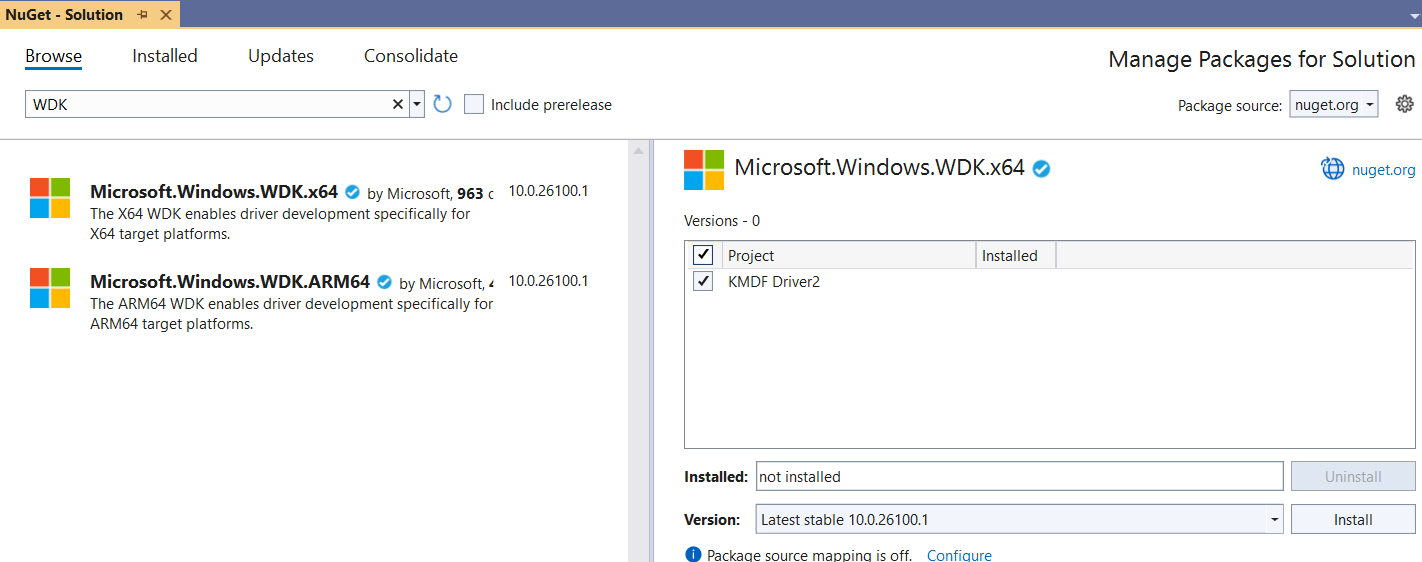
Note
SDK NuGet パッケージは、WDK NuGet インストールの一部として自動的にインストールされます。
インストールを完了するには、ライセンス条項を確認して同意します。
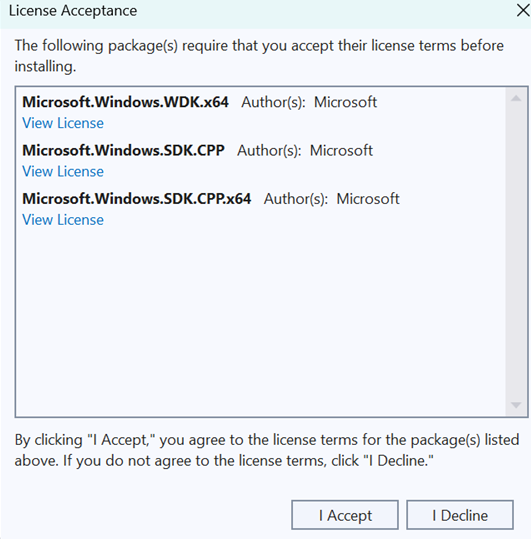
WDK ドライバー ソリューションをビルドしてテストします。
Note
dotnet コマンド ラインの使用は WDK では機能しないため、使用はお勧めしません。
WDK NuGet を更新する方法
既存のドライバー プロジェクトで NuGet パッケージを更新するには、次の手順に従います。
既存のドライバー プロジェクトを Visual Studio で開きます。
ドライバー プロジェクト ソリューション ファイルを右クリックし、 Manage NuGet パッケージを選択します。
Updates タブを選択します。
プレリリース WDK パッケージを使用する場合は、[プレリリースを含める] ボックスを選択します。
更新するパッケージを一覧で選択します。
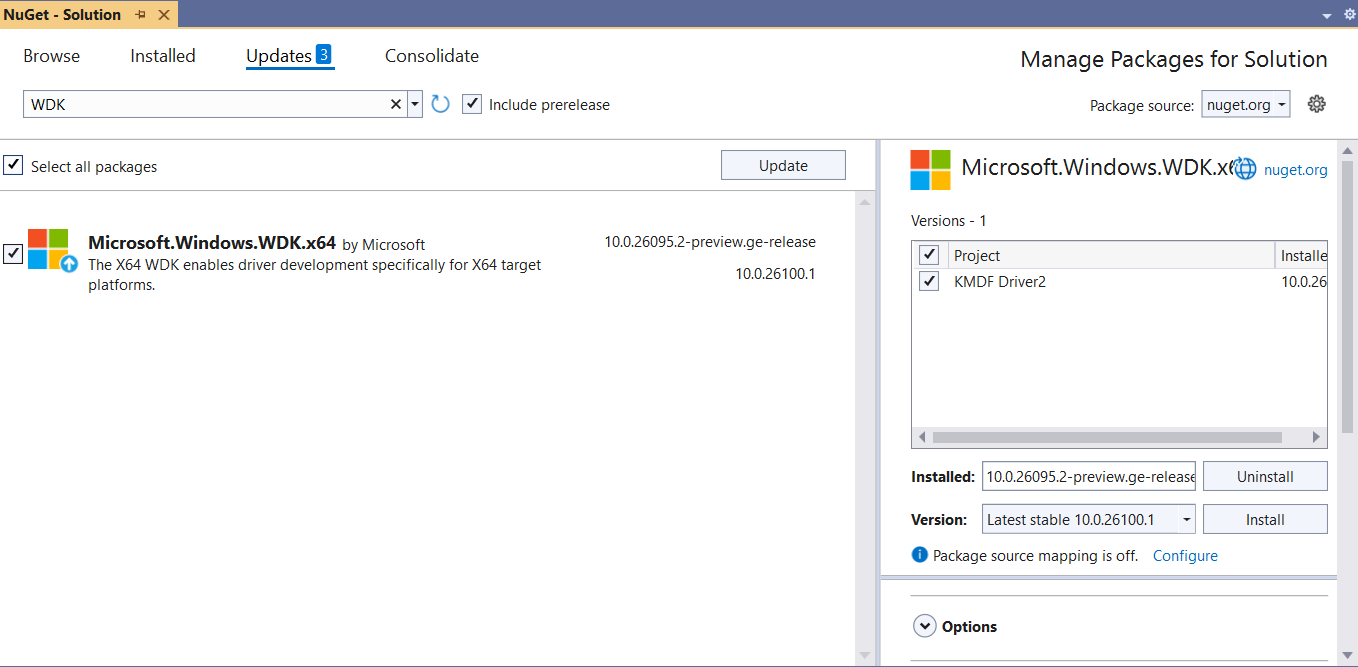
[インストール] を選択します。
適用を選択します。
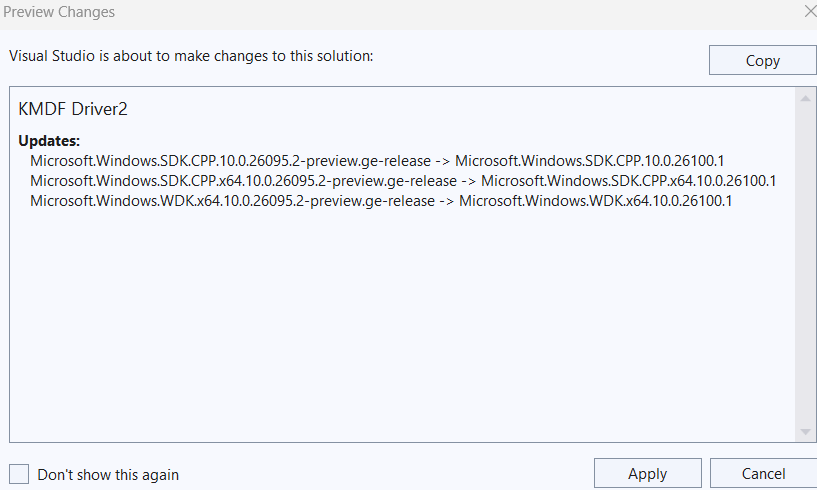
インストールを完了するには、ライセンス条項を確認して同意します。